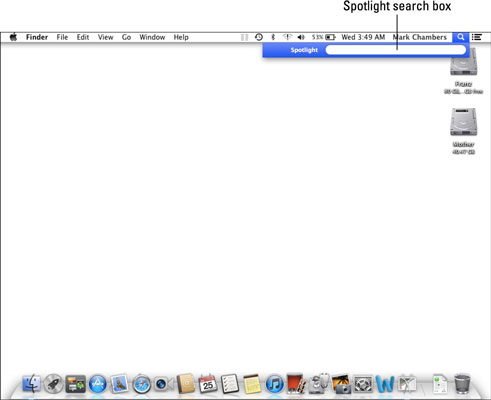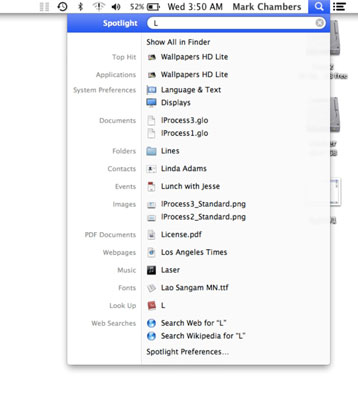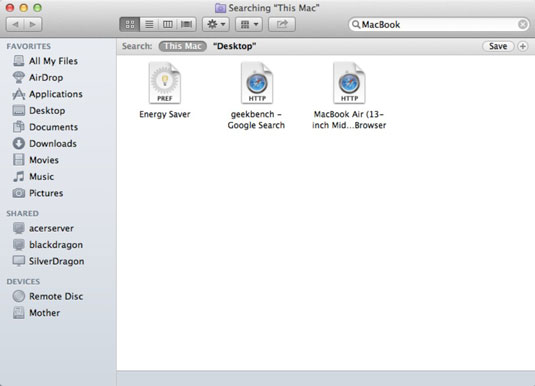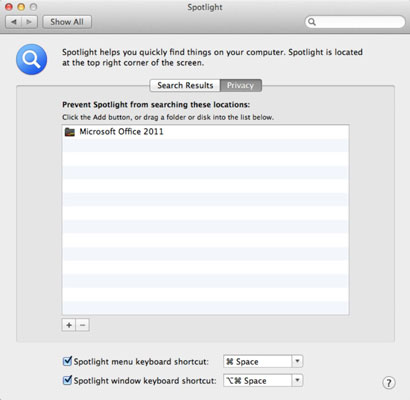, påberåbe sig de magiske macbook ’ s søgelys, er en bagatel.søgelyset søgningen altid hænger ud på højre side af den menu bar.du kan enten klik én gang om forstørrelsesglas ikon eller bare presse cmd + spacebar.uanset hvad, puma har søgelyset - æske.,, fokus virker ved, indeksering, og— med andre ord, for at søge og holde styr på nøgleord i dine filer. faktisk puma fortegnelser næsten hele indholdet af deres macbook ’ s kører kontinuerligt, der fastholder, at kæmpe indeks mens du skaber nye filer og ændre eksisterende filer.puma kan søge dette indeks fil i en brøkdel af et sekund efter, skal de indtaste deres søgekriterier.din indeks fil indeholder alle former for oplysninger, og derfor fokus og’ s evne til at fremlægge tilsvarende data fra deres arkiv og anvendelse plader. - med fokus på, at begynde en projektør emne søgning, klik i søgelyset kasse og begynd at skrive.så snart din finger trykker den første nøgle, tilsvarende poster, begynder at vise sig.du er ’ t skal gå tilbage til begyndelsen, ved den måde, når du skriver flere tegn, fokus og’ s resultater er ajourført i realtid at afspejle disse mere restriktive kvalifikatorer.hvis du for eksempel type 3 tegn — siger, 10, og— deres resultater vil være langt mere konkret: alt fra, puma, lionel tog.,,, fokus viser, hvad det mener, at de øverste 20 tilsvarende poster i søgelyset menu.de mest relevante rammer er inddelt i kategorier, såsom dokumenter, billeder, og foldere.du kan ændre den rækkefølge, i hvilken kategori anføres. med sine interne magi, fokus er kategori øverste ramme på toppen af søgningsresultater.du og’ finder, at den øverste ramme er ofte kun, hvad du og’ leder efter.at åbne eller iværksætte den øverste ramme post fra tastaturet, bare tryk tilbage. har ’ t find, hvad du ledte efter?klik på x - knap, der synes på højre side af søgelyset kasse til at nulstille eftersøgnings - box, og så starte forfra, hvis alt, hvad du ved om det, du leder efter, er sagen type, du kan vise alle filerne af en bestemt type af systemet ved hjælp af den fil, type, som er nøgleordet.for eksempel, at udarbejde en liste over alle billeder på dit system, kun anvendelse, billeder, som din nøgleord — det samme gælder, film, kontakter, ansøgninger og audio -, også. at give endnu større fleksibilitet i deres søgning, æble, bruger de nyttige boolean - venner, som du måske have kendskab til og eller ikke.for eksempel i puma, du kan udføre fokus søgninger såsom, hest og ko: indsamler alle henvisninger til både gårdspladsdyrene i en søgning,,,, batman og robin: returnerer alle henvisninger til enten batman og robin,,,, æble ikke pc: har alle henvisninger til æble - og’ ikke indeholde oplysninger om hver eneste pc 'er,,, match ting, efter du søge og fokus, finder den berømte nål i dit system og’ s høstak, hvad ’ næste?bare klik på det punkt.afhængigt af typen af post, puma er én af fire ting:,,, lancerer en ansøgning,,,, åbner en særlig rude i system præferencer,,,,, åbner et dokument eller en datapost, såsom kontakter, kort,,,, udviser en mappe i et finder vindue,,, se alle slags nyttige oplysninger om hver enkelt spotlys menupunkt, tryk viser, at udvide din fokus på menuen i resultaterne vindue.fra tastaturet, kan du trykke på resultaterne vindue genvej nøgle, som du kan få fra system præferencer.,, yderligere filter søgningen, og en af knapperne i søgelyset resultater vindue toolbar eller skabe din egen skik filter.tryk på knappen med plus tegn til at vise de søgekriterier, bar og så klik pop - op - menu vælge ud fra kriterier, som f.eks. arten af den fil, teksten indhold, eller det sted på kroppen. du kan også overføres på dine resultater fra den dato, hvor de produkter, der er blevet oprettet eller sidste reddede.at tilføje eller slette kriterier, klik plus eller minus knap på henholdsvis på højre side af søgekriterier bar.for at redde en skik - filter, som du har skabt, klik redde. efter du finde den ting, som du vil, klik på det åbne, affyring, eller vise det, ligesom du vil med fokus på menuen. forbedret fokus på system præferencer, systemet med præferencer vindue fokus... som du kan bruge til at vælge, hvad - tændstikker, du ser, og hvordan de er forelagt.for at tilpasse disse miljøer, klik systemet præferencer ikon i havnen, og så klik søgelyset ikon., søgningsresultater miljøer, fra at søge resultater, tab af søgelyset præferencer rude, kan du,,,, vælge din klasse., at deaktivere en kategori, vælges den check kasse ved siden af den unødvendige kategori at klare det — derved gøre mere plads til andre kategorier, som du vil bruge.,,,,, angive den rækkefølge, i hvilken kategori anføres i søgelyset.træk de kategorier i den rækkefølge, som du vil have dem til at synes om søgelyset menu og resultaterne vindue.,,,,, udvælge nye fokus menu og fokus på resultater vindue tastatur genveje. faktisk, du kan sætte eller frakoble enten tastatur genvej, som du vil.klik pop - op - menu vælge en central kombination.,,, mark ting off grænser, klik privatlivets fred regning tilføje, disketter og foldere, der aldrig skulle være opført som resulterer i søgelyset søgning.de disketter, og foldere, at de føjes til listen over vundet ’ t anføres, selv hvis de passer til din søgen snor, uanset hvilken type søgning i brug.denne beskyttelse kan komme i handy for organisationer, der er fastsat ved lov til at beskytte deres patient eller kundeoplysninger.,, at tilføje en privat placering, klik den tilføje knap og navigere på den ønskede position.så klik placering til at vælge den, og klik vælge.,,